- 10 способов защиты резервных копий от рисков — шаг 3: просмотр и восстановление
- Регулярно проверяйте целостность резервных копий, чтобы убедиться в точности данных
- Ключевые шаги для проверки целостности резервных копий
- Тестирование конкретных методов резервного копирования
- Мониторинг журналов резервного копирования для выявления необычной активности
- Автоматические средства анализа журналов
- Процесс восстановления должен требовать многоуровневой проверки, включая аутентификацию по паролю и расшифровку конфиденциальных файлов с помощью заранее установленных ключей. При восстановлении всегда следите за тем, чтобы зашифрованные данные безопасно передавались и расшифровывались с помощью специальных инструментов, требующих надлежащей аутентификации.
- Действие
- Регулярно просматривайте и удаляйте устаревшие копии
- Периодически проводите моделирование сценариев восстановления данных
- Протестируйте различные носители, например съемные диски и карты памяти, чтобы оценить метод восстановления на разных устройствах. Убедитесь, что процесс может быть завершен в приемлемые сроки и что ни одна важная информация не останется невосстановленной. Например, используйте программу восстановления для восстановления файлов с поврежденного USB-накопителя или недоступного внешнего диска.
- Поддерживайте документированную процедуру восстановления, чтобы каждый член команды знал необходимые шаги. Периодически пересматривайте свои методы восстановления, чтобы учесть все новые технологические достижения, например более быстрые программы восстановления или более надежные аппаратные решения.
- Кроме того, подумайте о создании специальной папки для аварийных документов, доступ к которой можно легко получить с помощью программного обеспечения для резервного копирования. Защитив эту папку надежным паролем и используя шифрование на уровне файлов, вы ограничите риск несанкционированного доступа. Регулярно тестируйте процедуры восстановления, чтобы обеспечить быстрое и надежное восстановление в случае необходимости.
Шифруйте файлы резервных копий: Убедитесь, что все копии зашифрованы, чтобы предотвратить несанкционированный доступ. Без надлежащего шифрования, даже если кто-то получит доступ к вашим файлам, он не сможет прочитать или использовать информацию не по назначению. Используйте надежные алгоритмы шифрования, например AES-256, чтобы защитить важные данные.
Ограничьте физический доступ: Ограничьте физический доступ к системам или носителям, на которых хранятся файлы резервных копий. Если вы используете локальный сервер или внешние диски, применяйте строгие меры контроля доступа. Храните эти системы в защищенных помещениях, чтобы избежать несанкционированного вмешательства.
Регулярно проверяйте системы на наличие вредоносных программ: Установите антивирусные или вредоносные программы, чтобы регулярно проверять резервные копии на наличие инфекций. Даже если файлы резервных копий хранятся в автономном режиме, необходимо периодически проверять их в процессе восстановления, чтобы избежать повторного проникновения рисков в систему.
Используйте версионность при создании резервных копий: Убедитесь, что программы резервного копирования создают несколько версий файлов. В случае повреждения или ошибки в процессе резервного копирования вы сможете восстановить более раннюю копию без потери важной информации. Этот метод особенно полезен в сценариях, когда файлы подверглись атакам вымогателей.
Тестируйте процедуры восстановления: Недостаточно просто создать резервную копию файлов, необходимо также убедиться, что они могут быть успешно восстановлены. Регулярно проводите тестовое восстановление из резервных копий, чтобы убедиться, что данные не повреждены и могут быть быстро восстановлены в случае чрезвычайной ситуации.
Планируйте автоматическое резервное копирование: Настройте свою систему или программу резервного копирования на автоматический запуск резервных копий по расписанию. Это исключит человеческий фактор и обеспечит наличие актуальных копий всех важных файлов. Используйте инструменты, позволяющие задавать частоту и сроки резервного копирования для бесперебойного выполнения.
Используйте облачные хранилища с резервированием: Если вы пользуетесь онлайн-сервисами резервного копирования, убедитесь, что они предлагают резервирование данных в нескольких местах. Это обеспечивает дополнительный уровень защиты в случае сбоя или нарушения работы одного центра обработки данных.
Шифруйте передачу резервных копий: При передаче файлов резервных копий по сети убедитесь, что они зашифрованы, чтобы предотвратить перехват. Используйте такие протоколы, как SFTP или безопасные VPN, чтобы защитить данные в процессе передачи и уберечь их от злоумышленников.
Ограничьте доступ к данным резервного копирования: Внедрите аутентификацию пользователей и контроль доступа на основе ролей, чтобы ограничить круг лиц, которые могут просматривать, изменять или восстанавливать файлы резервных копий. Это поможет снизить риск случайного удаления или злонамеренного изменения данных.
Храните резервные копии в автономном режиме: Для обеспечения максимального уровня безопасности храните некоторые резервные копии в автономном режиме, отключив их от сети. Такая практика гарантирует, что даже в случае сетевой атаки файлы резервных копий останутся нетронутыми и могут быть использованы для восстановления.
10 способов защиты резервных копий от рисков — шаг 3: просмотр и восстановление

1. Регулярно тестируйте восстановление: Убедитесь, что резервные копии не только не повреждены, но и восстанавливаются. Выполняйте тестовое восстановление как с внешних носителей, например USB-флешек или жестких дисков, так и из облачных хранилищ, чтобы убедиться, что файлы можно восстановить в случае необходимости. Периодически планируйте такие тесты, чтобы обеспечить надежность данных в чрезвычайных ситуациях.
2. Шифруйте резервные копии: Используйте шифрование для защиты резервных копий, хранящихся на USB-накопителях, во внешних хранилищах или на сетевых серверах. Такие программы, как WDE (Whole Disk Encryption) или PGP (Pretty Good Privacy), обеспечивают надежную защиту носителей резервных копий, делая их нечитаемыми для неавторизованных пользователей или злоумышленников.
3. Используйте безопасные внешние устройства хранения: При хранении резервных копий на внешних накопителях убедитесь, что эти устройства должным образом защищены. Флэш-накопители USB и жесткие диски должны быть зашифрованы и заблокированы паролем или защищены программным обеспечением. Всегда физически защищайте носители резервных копий, чтобы предотвратить кражу или несанкционированный доступ.
4. Резервное копирование важных данных на нескольких устройствах: Храните резервные копии на нескольких устройствах, например на зашифрованном USB-накопителе и в облачном сервисе. Это увеличивает избыточность плана резервного копирования и гарантирует, что вы сможете восстановить файлы, даже если одна копия будет повреждена или потеряна.
5. Поддерживайте несколько версий резервных копий: Используйте программное обеспечение для резервного копирования, которое хранит несколько версий ваших файлов. Это позволит вам восстановить старые версии в случае повреждения данных или заражения последних резервных копий вредоносным ПО или программой-выкупом.
6. Убедитесь в целостности файлов резервных копий: Прежде чем полагаться на резервные копии для восстановления, проведите проверку целостности. Многие программы резервного копирования предлагают функции, позволяющие проверить, были ли файлы успешно записаны на устройство хранения без повреждений и ошибок.
7. Автоматизируйте резервное копирование и восстановление: Установите автоматические расписания для резервного копирования и восстановления критически важных файлов. Это гарантирует, что процесс будет проходить последовательно и без надзора, что сведет к минимуму человеческий фактор и обеспечит регулярную защиту и доступность данных.
8. Изолируйте резервные копии от сети: Отключите резервные копии на USB-накопителях или жестких дисках от сети после их обновления. Такая изоляция поможет предотвратить их попадание в руки хакеров или вредоносных программ, распространяющихся через подключенные системы.
9. Безопасное программное обеспечение для резервного копирования: Используйте только надежные и современные программы резервного копирования со встроенными функциями безопасности. Убедитесь, что программное обеспечение для резервного копирования предоставляет возможности шифрования, защиты паролем и контроля доступа. Программное обеспечение, способное проверять резервные копии на наличие вредоносных программ перед восстановлением, имеет решающее значение для защиты ваших файлов.
10. Отслеживайте несанкционированный доступ: Настройте оповещения о любых попытках несанкционированного доступа к устройствам резервного копирования или процессам восстановления. Программное обеспечение для мониторинга может отслеживать и регистрировать любые подозрительные действия, что позволит вам быстро отреагировать в случае нарушения или атаки.
Регулярно проверяйте целостность резервных копий, чтобы убедиться в точности данных
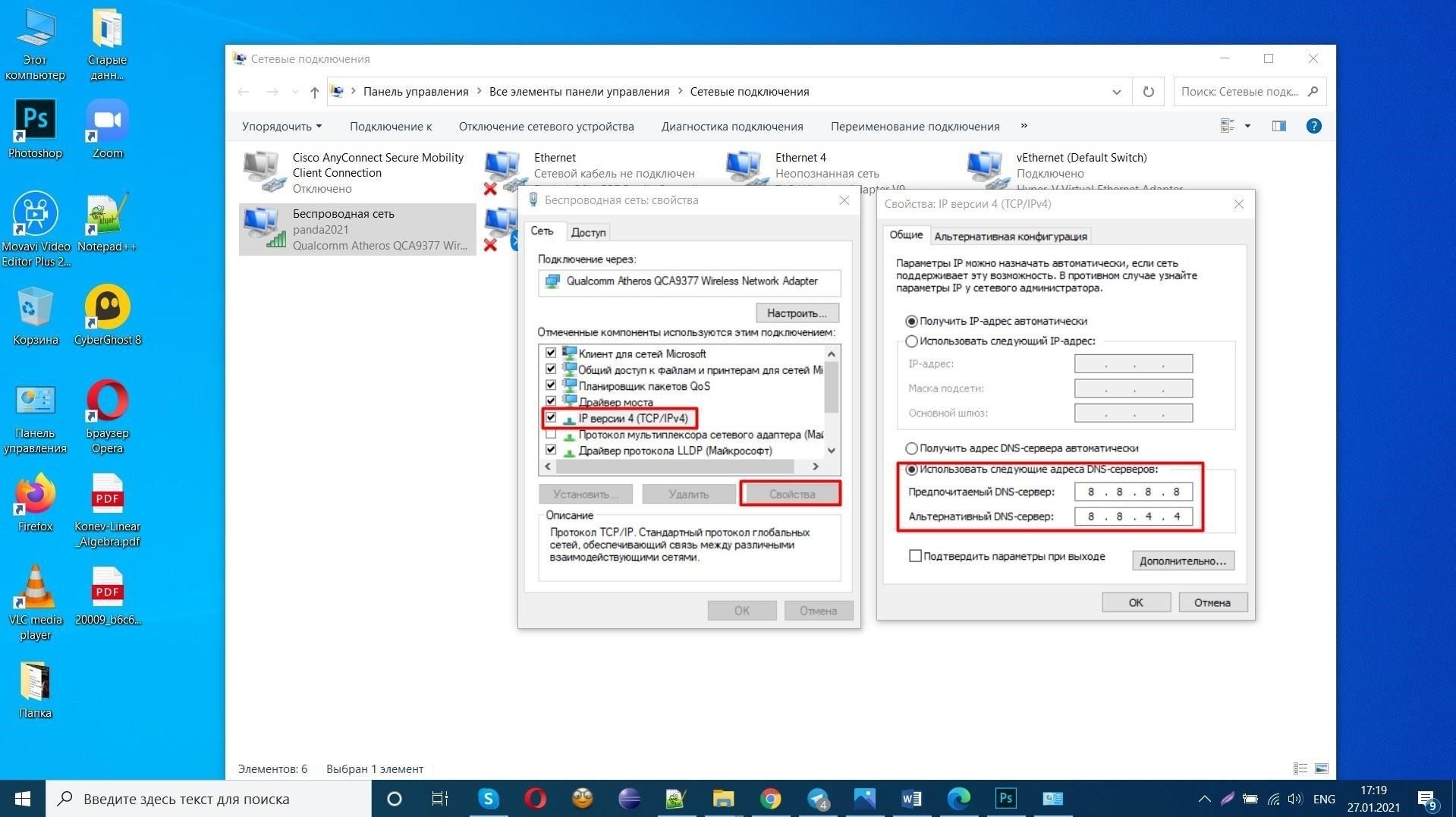
Проверка целостности резервных копий очень важна, чтобы убедиться, что файлы можно успешно восстановить в случае сбоя системы. Регулярное тестирование гарантирует, что данные резервного копирования целы, не повреждены и доступны в случае необходимости. Это также помогает выявить потенциальные проблемы, такие как недоступные файлы, неправильное шифрование или отсутствие точек восстановления.
Ключевые шаги для проверки целостности резервных копий
- Проверьте совместимость шифрования: Если резервные копии зашифрованы с помощью таких инструментов, как BitLocker или WDE, убедитесь, что ключи шифрования и пароли надежно сохранены. Проверьте возможность расшифровки файлов с помощью правильных учетных данных.
- Протестируйте процедуры восстановления: Смоделируйте полный процесс восстановления с помощью тестовой среды. Это поможет убедиться, что система может восстановить файлы в исходное состояние, с правильными разрешениями и без потери данных.
- Проверьте управление паролями: Убедитесь, что пароли доступа к резервному копированию надежны, регулярно обновляются и надежно хранятся. Убедитесь, что администраторы и пользователи резервного копирования проинформированы о последних паролях.
Тестирование конкретных методов резервного копирования
- Файлы, зашифрованные с помощью PGP: Для резервных копий, зашифрованных с помощью PGP, проверьте возможность восстановления файлов, расшифровав их и проверив точность данных. Храните копию ключа дешифрования в безопасном месте.
- Резервное копирование в облаке: Регулярно проводите тесты загрузки и восстановления, чтобы проверить доступ и целостность файлов. Проверьте, соответствуют ли точки восстановления из облачной службы необходимым данным.
- Автономное хранение: При автономном резервном копировании убедитесь, что носители, такие как внешние жесткие диски или ленты, хранятся надежно и находятся в рабочем состоянии. Проверьте возможность извлечения файлов и убедитесь, что они доступны из разных систем.
Регулярно проверяя целостность систем резервного копирования и процессов восстановления, вы сможете снизить риск возникновения проблем при восстановлении критически важных файлов в чрезвычайных ситуациях. Регулярные проверки и подтверждения помогут сэкономить время и предотвратить потерю данных в случае атаки или отказа оборудования.
Мониторинг журналов резервного копирования для выявления необычной активности
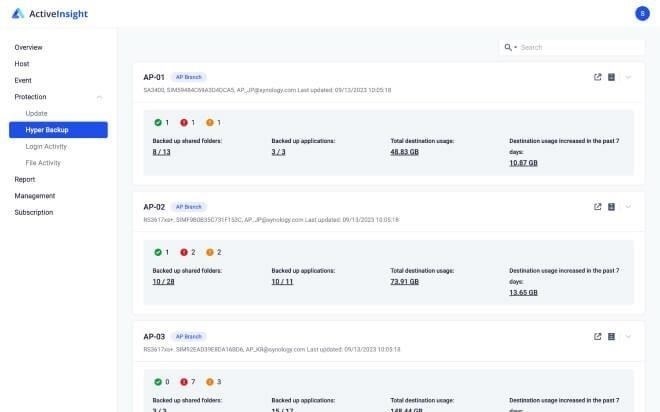
Всегда следите за журналами резервного копирования, чтобы выявить аномальные действия, которые могут свидетельствовать о рисках безопасности. Настройте автоматический просмотр журналов как в облачном хранилище, так и на локальных устройствах, например внешних дисках или сетевых хранилищах (NAS). Убедитесь, что эти журналы отслеживают такие события, как неудачные попытки входа в систему, передача большого объема данных и необычное время доступа. Если происходят какие-либо из этих событий, считайте их тревожными сигналами.
Автоматические средства анализа журналов
Убедитесь, что ваша команда точно знает, как восстанавливать информацию из резервных копий в различных сценариях. Эти процедуры должны быть четкими, документированными и регулярно тестироваться, чтобы гарантировать их быстрое выполнение в случае необходимости. Процедуры восстановления должны включать использование защищенных носителей, например зашифрованных флэш-накопителей, для предотвращения несанкционированного доступа злоумышленников.
Процесс восстановления должен требовать многоуровневой проверки, включая аутентификацию по паролю и расшифровку конфиденциальных файлов с помощью заранее установленных ключей. При восстановлении всегда следите за тем, чтобы зашифрованные данные безопасно передавались и расшифровывались с помощью специальных инструментов, требующих надлежащей аутентификации.
Действие
Доступ к носителям резервного копирования (например, флеш-накопителям)
Всегда используйте программное обеспечение для шифрования, например BitLocker, для защиты файлов резервных копий. Это добавляет дополнительный уровень защиты, делая резервные копии нечитаемыми без правильного ключа дешифрования. Зашифрованные резервные копии необходимы при переносе данных на внешние диски или в облачные хранилища: даже если физическое устройство будет скомпрометировано, данные останутся под защитой.
Регулярно просматривайте и удаляйте устаревшие копии
Регулярно просматривайте резервные копии и удаляйте устаревшие или ненужные версии. Это помогает оптимизировать пространство для хранения и гарантирует, что для восстановления будут доступны только последние, актуальные данные резервного копирования. Можно настроить программное обеспечение для резервного копирования на автоматическое удаление старых копий, чтобы избежать превышения лимитов хранения и упростить процесс резервного копирования.
Периодически проводите моделирование сценариев восстановления данных
Регулярно проводите тренировки по восстановлению, чтобы убедиться в способности быстро восстановить утраченную информацию. Используйте такие инструменты, как TrueCrypt, для защиты файлов и тестируйте процесс восстановления, имитируя различные сценарии сбоев, включая неисправности жесткого диска или поврежденные USB-накопители. Это гарантирует, что программа и оборудование справятся с потенциальными проблемами без ущерба для доступа к важным файлам.
Протестируйте различные носители, например съемные диски и карты памяти, чтобы оценить метод восстановления на разных устройствах. Убедитесь, что процесс может быть завершен в приемлемые сроки и что ни одна важная информация не останется невосстановленной. Например, используйте программу восстановления для восстановления файлов с поврежденного USB-накопителя или недоступного внешнего диска.
Во время таких симуляций намеренно повреждайте определенные файлы или полностью удаляйте их с устройств хранения, а затем пытайтесь их восстановить. Проверьте целостность восстановленной информации и убедитесь, что весь процесс прост и требует всего нескольких нажатий, например нажатия кнопки восстановления или выбора нужного диска для восстановления.
Поддерживайте документированную процедуру восстановления, чтобы каждый член команды знал необходимые шаги. Периодически пересматривайте свои методы восстановления, чтобы учесть все новые технологические достижения, например более быстрые программы восстановления или более надежные аппаратные решения.
Документируйте шаги по восстановлению для быстрого доступа в чрезвычайных ситуациях
Чтобы получить немедленный доступ к важным файлам, используйте PGP-шифрование для защиты конфиденциальной информации. Если ваша система работает под управлением Windows, убедитесь, что ключи шифрования сохранены на отдельном диске NTFS. В случае чрезвычайной ситуации не полагайтесь только на стандартные настройки восстановления — создайте загрузочный диск восстановления и настройте программное обеспечение для зашифрованного доступа. При доступе к зашифрованным файлам всегда вводите правильный пароль или ключ, чтобы избежать несанкционированных попыток.
В случае сбоя системы воспользуйтесь встроенными в Windows средствами восстановления или сторонним программным обеспечением, предназначенным для быстрого восстановления файлов. Эти инструменты могут быстро найти и извлечь документы даже с поврежденных дисков, если структура диска осталась нетронутой. Убедитесь, что метод восстановления позволяет обойти вход в систему и получить доступ к зашифрованным разделам с помощью правильного пароля. Не полагайтесь на автоматические средства восстановления, которые могут не работать с зашифрованными файлами.
Если вы используете NTFS, обеспечьте правильное разбиение на разделы для быстрого доступа в экстренных ситуациях. Храните резервные копии важных документов на защищенном внешнем диске. Храните пароль шифрования или ключ дешифрования в надежном месте. Помните, что любое неправильное управление учетными данными доступа может помешать вам восстановить важные файлы, особенно если пароли будут скомпрометированы.
Кроме того, подумайте о создании специальной папки для аварийных документов, доступ к которой можно легко получить с помощью программного обеспечения для резервного копирования. Защитив эту папку надежным паролем и используя шифрование на уровне файлов, вы ограничите риск несанкционированного доступа. Регулярно тестируйте процедуры восстановления, чтобы обеспечить быстрое и надежное восстановление в случае необходимости.
Обновляйте планы восстановления резервных копий после изменений в системе
После внесения изменений в систему обновите план восстановления, чтобы он соответствовал новым настройкам. Если вы применяете такие методы шифрования, как BitLocker, убедитесь, что ключ и пароль для разблокировки диска надежно сохранены и доступны. Это позволит избежать проблем при попытке восстановления с USB-накопителя или любых съемных устройств хранения (ATA-накопителей, флэш-накопителей и т. д.).
Для систем, использующих шифрование, например BitLocker, убедитесь, что пароль или ключ восстановления должным образом интегрирован в план восстановления. В случае сбоя системы или повреждения диска эта информация будет крайне важна для доступа к зашифрованным дискам и продолжения восстановления. Не полагайтесь только на внешние программы; вместо этого храните зашифрованные резервные копии на устройствах, поддерживающих передовые стандарты шифрования.
Если вы храните резервные копии на съемных дисках, обеспечьте их надлежащую защиту паролем и шифрованием. Регулярно проверяйте совместимость программного обеспечения для резервного копирования с последними обновлениями Windows, поскольку изменения в ОС могут повлиять на возможность восстановления или доступа к зашифрованным данным. Например, если вы используете для восстановления USB-накопитель, убедитесь, что все защищенные паролем устройства хранения совместимы с инструментами восстановления системы.